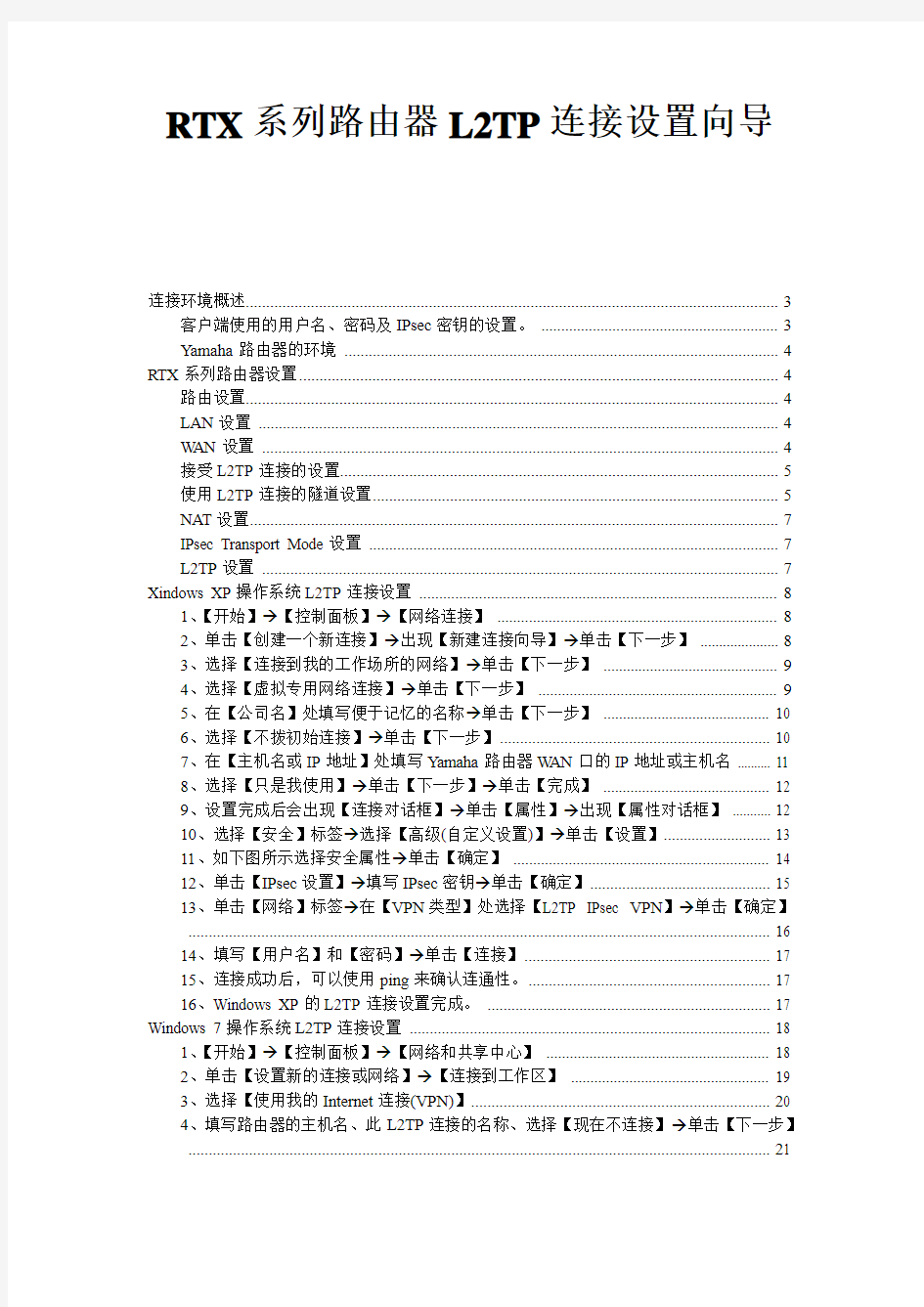
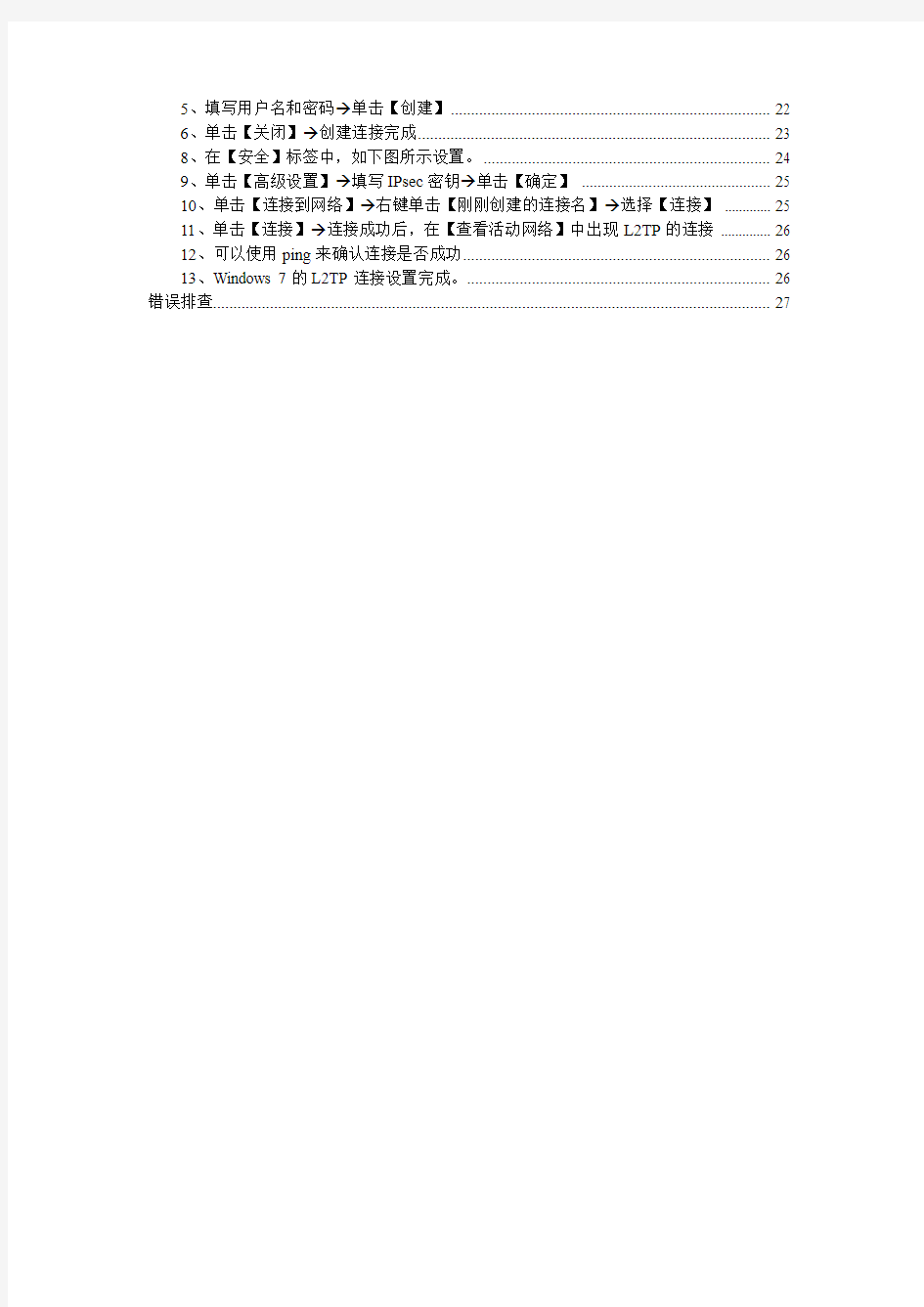
RTX系列路由器L2TP连接设置向导
连接环境概述 (3)
客户端使用的用户名、密码及IPsec密钥的设置。 (3)
Yamaha路由器的环境 (4)
RTX系列路由器设置 (4)
路由设置 (4)
LAN设置 (4)
WAN设置 (4)
接受L2TP连接的设置 (5)
使用L2TP连接的隧道设置 (5)
NA T设置 (7)
IPsec Transport Mode设置 (7)
L2TP设置 (7)
Xindows XP操作系统L2TP连接设置 (8)
1、【开始】→【控制面板】→【网络连接】 (8)
2、单击【创建一个新连接】→出现【新建连接向导】→单击【下一步】 (8)
3、选择【连接到我的工作场所的网络】→单击【下一步】 (9)
4、选择【虚拟专用网络连接】→单击【下一步】 (9)
5、在【公司名】处填写便于记忆的名称→单击【下一步】 (10)
6、选择【不拨初始连接】→单击【下一步】 (10)
7、在【主机名或IP地址】处填写Yamaha路由器WAN口的IP地址或主机名 (11)
8、选择【只是我使用】→单击【下一步】→单击【完成】 (12)
9、设置完成后会出现【连接对话框】→单击【属性】→出现【属性对话框】 (12)
10、选择【安全】标签→选择【高级(自定义设置)】→单击【设置】 (13)
11、如下图所示选择安全属性→单击【确定】 (14)
12、单击【IPsec设置】→填写IPsec密钥→单击【确定】 (15)
13、单击【网络】标签→在【VPN类型】处选择【L2TP IPsec VPN】→单击【确定】
(16)
14、填写【用户名】和【密码】→单击【连接】 (17)
15、连接成功后,可以使用ping来确认连通性。 (17)
16、Windows XP的L2TP连接设置完成。 (17)
Windows 7操作系统L2TP连接设置 (18)
1、【开始】→【控制面板】→【网络和共享中心】 (18)
2、单击【设置新的连接或网络】→【连接到工作区】 (19)
3、选择【使用我的Internet连接(VPN)】 (20)
4、填写路由器的主机名、此L2TP连接的名称、选择【现在不连接】→单击【下一步】
(21)
5、填写用户名和密码→单击【创建】 (22)
6、单击【关闭】→创建连接完成 (23)
8、在【安全】标签中,如下图所示设置。 (24)
9、单击【高级设置】→填写IPsec密钥→单击【确定】 (25)
10、单击【连接到网络】→右键单击【刚刚创建的连接名】→选择【连接】 (25)
11、单击【连接】→连接成功后,在【查看活动网络】中出现L2TP的连接 (26)
12、可以使用ping来确认连接是否成功 (26)
13、Windows 7的L2TP连接设置完成。 (26)
错误排查 (27)
连接环境概述
连接环境如图1所示,客户端通过Internet的L2TP方式连接至Yamaha路由器。Yamaha路由器的固件版本:Rev10.01.33以上
·图1
客户端使用的用户名、密码及IPsec密钥的设置。
?L2TP客户端信息 (客户端A)
o IP地址 : 不固定
o IPsec密钥 : yamaha1
o PPP认证用户名 : user1
o PPP认证密码 : password1
?L2TP客户端信息 (客户端B)
o IP地址 : 不固定
o IPsec密钥 : yamaha1
o PPP认证用户名 : user2
o PPP认证密码 : password2
?L2TP客户端信息 (客户端C)
o IP地址 : 不固定
o IPsec密钥 : yamaha1
o PPP认证用户名 : user3
o PPP认证密码 : password3
※ IPsec密钥必须统一。
Yamaha路由器的环境
?Yamaha路由器的主机名 : https://www.doczj.com/doc/f87499552.html,volante.jp
?内部网络地址:192.168.1.1
?分配给L2TP客户端的IP地址范围:192.168.1.200-192.168.1.210/24 ?L2TP相关的设置
o L2TP隧道认证 : 无
o L2TP Keepalive : 使用。时间间隔:10秒、检测次数:3次
o L2TP Keepalive的log输出 : 有
o L2TP隧道中断计时器 : 不设置
o L2TP的连接控制相关的log输出 : 有
RTX系列路由器设置
路由设置
(PPPoE拨号时) ip route default gateway pp 1
(光纤直连时) ip route default gateway [ISP提供的网关地址]
LAN设置
ip lan1 address 192.168.1.1/24
ip lan1 proxyarp on
dhcp service server
dhcp server rfc2131 compliant except remain-silent
dhcp scope 1 192.168.1.2-192.168.1.199/24
dns server pp 1
WAN设置
1、PPPoE拨号时
pp select 1
pp always-on on
pppoe use lan2
pppoe auto connect on
pppoe auto disconnect off
pp auth accept pap chap
pp auth myname (用户名) (密码)
ppp lcp mru on 1454
ppp ipcp ipaddress on
ppp ipcp msext on
ppp ccp type none
ip pp mtu 1454
ip pp nat descriptor 1
netvolante-dns hostname host pp server=1 https://www.doczj.com/doc/f87499552.html,volante.jp pp enable 1
2、光纤直连时
ip lan2 address [ISP提供的IP地址]
ip lan2 nat descriptor 1
接受L2TP连接的设置
pp select anonymous
pp bind tunnel1 tunnel2 tunnel3
pp auth request chap-pap
pp auth username user1 password1 (IP地址1 *可以设置任意地址)pp auth username user2 password2 (IP地址2 *可以设置任意地址)pp auth username user3 password3 (IP地址3 *可以设置任意地址)ppp ipcp ipaddress on
ppp ipcp msext on
ip pp remote address pool 192.168.1.200-192.168.1.210
ip pp mtu 1258
pp enable anonymous
使用L2TP连接的隧道设置
tunnel select 1
tunnel encapsulation l2tp
ipsec tunnel 101
ipsec sa policy 101 1 esp 3des-cbc sha-hmac
ipsec ike keepalive use 1 off
ipsec ike local address 1 192.168.1.1
ipsec ike nat-traversal 1 on
ipsec ike pre-shared-key 1 text yamaha1 ipsec ike remote address 1 any
l2tp tunnel disconnect time off
l2tp keepalive use on 10 3
l2tp keepalive log on
l2tp syslog on
ip tunnel tcp mss limit auto
tunnel enable 1
tunnel select 2
tunnel encapsulation l2tp
ipsec tunnel 102
ipsec sa policy 102 2 esp 3des-cbc sha-hmac ipsec ike keepalive use 2 off
ipsec ike local address 2 192.168.1.1
ipsec ike nat-traversal 2 on
ipsec ike pre-shared-key 2 text yamaha1 ipsec ike remote address 2 any
l2tp tunnel disconnect time off
l2tp keepalive use on 10 3
l2tp keepalive log on
l2tp syslog on
ip tunnel tcp mss limit auto
tunnel enable 2
tunnel select 3
tunnel encapsulation l2tp
ipsec tunnel 103
ipsec sa policy 103 3 esp 3des-cbc sha-hmac ipsec ike keepalive use 3 off
ipsec ike local address 3 192.168.1.1
ipsec ike nat-traversal 3 on
ipsec ike pre-shared-key 3 text yamaha1 ipsec ike remote address 3 any
l2tp tunnel disconnect time off
l2tp keepalive use on 10 3
l2tp keepalive log on
l2tp syslog on
ip tunnel tcp mss limit auto
tunnel enable 3
NAT设置
nat descriptor type 1 masquerade
(PPPoE拨号时) nat descriptor address outer 1 ipcp (光纤直连时) nat descriptor address outer 1 primary nat descriptor address inner 1 auto
nat descriptor masquerade static 1 1 192.168.1.1 esp
nat descriptor masquerade static 1 2 192.168.1.1 udp 500 nat descriptor masquerade static 1 3 192.168.1.1 udp 4500
IPsec Transport Mode设置
ipsec transport 1 101 udp 1701
ipsec transport 2 102 udp 1701
ipsec transport 3 103 udp 1701
ipsec auto refresh on
L2TP设置
l2tp service on
Xindows XP操作系统L2TP连接设置
1、【开始】→【控制面板】→【网络连接】
2、单击【创建一个新连接】→出现【新建连接向导】→单击【下一步】
3、选择【连接到我的工作场所的网络】→单击【下一步】
4、选择【虚拟专用网络连接】→单击【下一步】
5、在【公司名】处填写便于记忆的名称→单击【下一步】
6、选择【不拨初始连接】→单击【下一步】
7、在【主机名或IP地址】处填写Yamaha路由器WAN口的IP地址或主机名
8、选择【只是我使用】→单击【下一步】→单击【完成】
9、设置完成后会出现【连接对话框】→单击【属性】→出现【属性对话框】
10、选择【安全】标签→选择【高级(自定义设置)】→单击【设置】
11、如下图所示选择安全属性 单击【确定】
12、单击【IPsec设置】→填写IPsec密钥→单击【确定】
13、单击【网络】标签→在【VPN类型】处选择【L2TP IPsec VPN】→单击【确定】
14、填写【用户名】和【密码】 单击【连接】
15、连接成功后,可以使用ping来确认连通性。
16、Windows XP的L2TP连接设置完成。
Windows 7操作系统L2TP连接设置1、【开始】→【控制面板】→【网络和共享中心】
2、单击【设置新的连接或网络】 【连接到工作区】
3、选择【使用我的Internet连接(VPN)】
如何设置双路由器,图文详解 方法一: 要点:更改第二个路由器自己的IP地址,关闭它的DHCP。 一。首先保证只一个路由器时能正常上网。 二。1)设置计算机:每台计算机最好都照如下设置:网络邻居-右键-属性,本地连接-右键-属性,TCP/IP属性,自动获取。
二。2)设置路由器。 设置路由器最好参照说明书。 可能要对两个路由器进行设置。在这里将原来的路由器命名为路由器Ⅰ。后加的路由器命名为路由器Ⅱ。要设置哪个路由器,则使用计算机直接连接那个路由器,同时,最好将其余不相关的网线暂时从该路由器上拆除。路由器Ⅰ的设置参考下图: 路由器Ⅱ的设置参考下图:
三。连接方法。参考下图: 路由器Ⅰ连路由器Ⅱ的那根网线最好是交叉网线。路由器Ⅰ的任意一个LAN口连路由器Ⅱ的任意一个LAN口即可。
四。检查是否可以正常上网了。 如果还不能上网,检查自己的设置是否正确,可利用命令来实现,参考下图:
五。此种连接方式说明。 此种方式将路由器Ⅱ当作集线器(HUB)使用,在某种意义上来说可以看成是透明的。因此所有的计算机的地位是平等的,访问局网共享也毫无阻力。但此种方法会消耗掉2个LAN口,因此多加一个4口路由器只能最多接6台电脑。因为路由器Ⅱ几乎是透明的,因此接路由器Ⅱ的电脑的网关应该和①②③台电脑一样是路由器Ⅰ的IP地址,但是由于路由器Ⅱ的DHCP可能造成分配IP地址给④⑤⑥时把网关设置成自己,因此在上面需要指定一下。 方法二: 要点:设置第二个路由器的WAN口为动态IP以便从第一个路由器那里获得IP地址,更改它自己的IP地址和DHCP到另一个网段去使之与第一个路由器不在同一个网段。 一。计算机的设置和路由器Ⅰ的设置都与第一种方法类似。 1)路由器Ⅰ的设置同方法一。 2)路由器Ⅱ的设置见下图: 更改WAN口地址,更改LAN口地址,更改DHCP地址范围。
二级路由器设置图解教程 二级路由器怎么设置?使用路由器上网时,经常会遇到这样的情况,一个路由器不能够满足使用需求;为了解决这个问题,可以在增加一个二级路由器,对网络进行扩展。本文将通过图解教程的方式,详细介绍二级路由器的设置方法。 二级路由器的上网设置有两种方法:1、二级路由器设置动态IP上网;2、把二级路由器作为交换机。下面会对这2种方式进行详细的介绍说明。 注意问题: (1)、在设置二级路由器上网之前,要保证你的主路由器(一级路由器)是能够正常上网的,否则不管如何设置二级路由器都是不能够上网的。 (2)、本文中的二级路由器是用的TP-Link的路由器,其它品牌的路由器在具体的操作上可能有所不同;这里希望大家能够学会的是设置二级路由器的思路,能够做到举一反三。 方法一、二级路由器设置动态IP上网
主路由器的LAN口连接二级路由器的WAN口 2、在二级路由器的设置界面,点击“网络参数”——>“WAN口设置”——>“WAN口连接类型”选择:动态IP(有的路由器上叫做“自动获取”、“DHCP”)——>点击“保存”。
二级路由器上选择:动态IP上网 3、在二级路由器的设置界面,点击“网络参数”——>“LAN口设置”——>右侧“IP地址”修改为:192.168.2.1——>点击“保存”,之后会提示重启路由器。 把二级路由器LAN口IP地址修改为:192.168.2.1
温馨提示:二级路由器重启后,需要在浏览器中输入:192.168.2.1,才能够重新登录到二级路由器的设置界面,即路由器LAN接口的IP地址,就是路由器的设置网址。 二级路由器设置动态IP上网设置总结: (1)、主路由器(一级路由器)的LAN口连接二级路由器WAN口。 (2)、二级路由器WAN口连接类型设置动态IP。 (3)、二级路由器LAN口IP设置为与A路由器LAN口IP不在同一网段。 方法二、把二级路由器当作交换机用 1、准备一根网线,网线一端连接二级路由器的LAN(1、 2、 3、4)中的任意一个 接口,网线另一端连接电脑。注意问题:二级路由器暂时不需要连接到主路由器上面,请注意这一点。 2、修改二级路由器LAN口IP地址:在二级路由器的设置界面,点击“网络参 数”——>“LAN口设置”——>“IP地址”修改为:192.168.1.X(2 1.1通过TELNET方式来配置设备 提问:如何通过telnet方式来配置设备? 回答: 步骤一:配置VLAN1的IP地址 S5750>en----进入特权模式 S5750#conf----进入全局配置模式 S5750(config)#int vlan 1----进入vlan 1接口 S5750(config-if)#ip address 192.168.0.230 255.255.255.0 ----为vlan 1接口上设置管理ip S5750(config-if)#exit----退回到全局配置模式 步骤二:配置telnet密码 S5750(config)#line vty 0 4----进入telnet密码配置模式 S5750(config-line)#login---启用需输入密码才能telnet成功 S5750(config-line)#password rscstar----将telnet密码设置为rscstar S5750(config-line)#exit----回到全局配置模式 enable secret level 15 0 rscstar ----配置进入特权模式的密码为rscstar 1.2更改IOS命令的特权等级 提问:如何只允许dixy这个用户使用与ARP相关的命令? 回答: S5750(config)#username dixy password dixy----设置dixy用户名和密码 S5750(config)#username dixy privilege 10----dixy帐户的权限为10 S5750(config)#privilege exec level 10 show arp ----权限10可以使用show arp命令 S5750(config)#privilege config all level 10 arp ----权限10可以使用所有arp打头的命令 S5750(config)#line vty 0 4----配置telnet登陆用户 S5750(config-line)#no password S5750(config-line)#login local 1.3设备时钟设置 关于锐捷路由器配置命令,这些命令可能用的都不是很多,但是对于网络安全和性能来说很重要。 1. #Exit返回上一级操作模式 2. #del flash:config.text删除配置文件(交换机及1700系列路由器) 3. #erase startup-config删除配置文件(2500系列路由器) 4. #write memory 或copy running-config startup-config 保存配置 5. #Configure terminal 进入全局配置模式 6. (config)# hostname routerA配置设备名称为routerA 7.(config)#banner motd &配置每日提示信息&为终止符 8. (config)# enable secret star或者:enable password star 9.设置路由器的特权模式密码为star;secret 指密码以非明文显示, password指密码以明文显示 10.锐捷路由器配置命令之查看信息 11. #show running-config 查看当前生效的配置信息 12. #show interface fastethernet 0/3查看F0/3端口信息 13. #show interface serial 1/2 查看S1/2端口信息 14. #show ip interface brief 查看端口信息 15. #show version查看版本信息 16.#show running-config 查看当前生效的配置信息 17. #show controllers serial 1/2 查看该端口信息 , 用于R2501 18. #show ip route 查看路由表信息 19. #show access-lists 1查看标准访问控制列表1的配置信息 20.锐捷路由器配置命令之远程登陆(telnet) 21. (config)# line vty 0 4 进入线路0~4的配置模式, 4为连续线路最后一位的编号,线路为0~4 22. (conifg-line)#login 23. (config-line)#password star配置远程登陆密码为star 24. (config-line)#end返回上层 25. 锐捷路由器配置命令之端口的基本配置 26. (config)#Interface fastethernet 0/3 进入F0/3的端口配置模式 27. (config)#interface range fa 0/1-2进入F01至F0/2的端口配置模式 28. (config-if)#speed 10 配置端口速率为10M,可选10,100,auto 29. (config-if)#duplex full配置端口为全双工模式, 可选full(全双工),half(半双式),auto(自适应) 30. (config-if)#no shutdown 开启该端口 31. (config)# interface serial 1/2 进入端口S1/2的配置模式 32. (config-if)# ip address 1.1.1.1 255.255.255.0 配置端口IP及掩码 33.(config-if)# clock rate 64000 配置时钟频率(单位为K , 仅用于DCE端) 34.(config-if)# bandwidth 512 配置端口带宽速率为512KB(单位为KB) 35. (config-if)# no shutdown 开启该端口 36. (config-if)#encapsulation PPP 定义封装类型为PPP,可选项: 37. Frame-relay 帧中继 38. Hdlc 高级数据链路控制协议 39. lapb X.25的二层协议 [教程资料] 路由器的设置方法(图解) 路由器, 图解, 设置 路由器的设置方法(图解) tp-link各产品开启路由器的方法首先介绍一下利用路由器实现多台电脑同时上网的方法.首先具备的条件是:路由器一个(可以为4口,8口,16口,甚至更多的),如果你有很多台电脑,可以买个多口的交换机.网线直通线数条,电信mode一个(或者你是专线那就不需要mode了),pc电脑至少2台以上(如果只有一台,使用路由器是可以的,但是就失去了使用路由器的意义了.其实tp-link公司出的路由器,比如TP-LINKTL-402M 或者是401M或者是其他型号的tp-link路由器,路由开启方法大多差不多.下面本文以 TP-LINKTL-402M为例,请看图片 只要按图片里的介绍,将PC,电信宽带MODE,路由器,相互正确连接,那么一个网络就已经组好了.下面介绍怎么样开起路由功能.如果线都已经接好.我们这个时候随便打开一台连好的PC电脑.打开网上邻居属性(图片2),本地连接属性(图片3),tcp/ip协议属性(图片4),设置ip为192.168.1.2子网:255.255.255.0网关:192.168.1.1(图片5)确定,DNS在配置路由器完后在行设置.注:如果是98和me系统,请到控制面板网络连接 去设置.这里xp为例,请看图 对了,这里提醒一下大家,ip设置网段,可以设置在192.168.1.2-192.168.1.254之间都可以,不要将同一IP设置为多台电脑,这样就会引起IP冲突了.切记.好了当设置到这里.我就可以打开桌面的InternetExplorer,输入192.168.1.1回车,请看图片 网络配置教程(25)——锐捷路由器动态NAPT配置实验 2010-4-7 来源:本站原创作者:佚名【大中小】点击:42 次 【实训目的】 (1)理解NAT网络地址转换的原理及功能; (2)掌握路由器动态NAPT的配置,实现局域网访问互联网; 【实训技术原理】 NA T网络地址转换或网络地址翻译,是指将网络地址从一个地址空间转换为另一个地址空间的行为; NA T将网络划分为内部网络和外部网络两部分,局域网主机利用NAT访问网络时,是将局域网内部的本地地址转换为全局地址(互联网合法的IP地址)后转发数据包; NA T分为两种类型:NA T(网络地址转换)和NAPT(网络端口地址转换),NAT是实现转换后一个本地IP地址对应一个全局地址;NAPT是实现转换后多个本地IP地址对应一个全局地址。 【实现功能】 允许内部所有主机在公网地址缺乏的情况下可以访问外部网络; 【实训背景描述】 你是某公司的网络管理员,公司办公网需要接入互联网,公司只向ISP申请了一条专线,该专线分配了一个公网IP地址,配置实现全公司的主机都能访问外网。 【实训设备】 R1762(2台)、PC(2台)、直连线(2条)、V.35线(1条) 【实训内容】 (1)按照拓扑进行网络连接 (2)配置路由器接口IP地址 (3)配置路由器的缺省路由 (4)配置路由器的动态NAPT (5)测试 【实训拓扑图】 【实训步骤】 (1)配置路由器R1、R2接口IP地址;(使用串口线必须配置时钟)(2)配置R1、R2缺省路由; R1(config)#ip route 0.0.0.0 0.0.0.0 200.1.1.2 R2(config)#ip route 172.16.1.0 255.255.255.0 200.1.1.1 (1)配置路由器的动态NAPT R1(config)#interface fastethernet 1/0 R1 (config-if)#ip nat inside !定义F1/0为内部网接口,将访问控制列表应用于接口。 R1 (config)#interface serial 1/1 R1 (config-if)#ip nat outside !定义S1/1为外部网接口,将访问控制列表应用于接口。 R1(config)#ip nat pool local1 200.1.1.1 200.1.1.1 netmask 255.255.255.0 !定义全局IP地址池,地址池名为local1(包含开始地址—结束地址)R1(config)#access-list 1 permit 172.16.1.0 0.0.0.255 !定义访问控制列表,只允许172.16.1.0的主机实现地址转换 R1(config)#ip nat inside source list 1 pool local1 overload !为内部本地调用转换地址池,将地址池与访问控制列表绑定 锐捷S3550配置手册 第一部分:交换机概述 一:交换机的几种配置方法 本部分包括以下内容: 控制台 远程登录 其它配置方法 本部分内容适用于交换机、路由器等网络设备。 控制台 用一台计算机作为控制台和网络设备相连,通过计算机对网络设备进行配置。 1、硬件连接: 把Console线一端连接在计算机的串行口上,另一端连接在网络设备的Console口上。Console线在购置网络设备时会提供,它是一条反转线,你也可以自己用双绞线进行制作。 按照上面的线序制作一根双绞线,一端通过一个转接头连接在计算机的串行口上,另一端连 接在网络设备的Console口上。 注意:不要把反转线连接在网络设备的其他接口上,这有可能导致设备损坏。 2、软件安装: 在计算机上需要安装一个终端仿真软件来登录网络设备。通常我们使用Windows自带的“超级终端”。超级终端的安装方法: 开始| 程序| 附件| 通信| 超级终端。 按照提示的步骤进行安装,其中连接的接口应选择“COM1”,端口的速率应选择“9600”,数据流控制应选择“无”,其它都使用默认值。 登录后,就可以对网络设备进行配置了。 说明:超级终端只需安装一次,下次再使用时可从“开始| 程序| 附件| 通信| 超级终端”中找到上次安装的超级终端,直接使用即可。 远程登录 通过一台连接在网络中的计算机,用Telnet命令登录网络设备进行配置。 远程登录条件: 1、网络设备已经配置了IP地址、远程登录密码和特权密码。 2、网络设备已经连入网络工作。 3、计算机也连入网络,并且可以和网络设备通信。 说明:远程登录的计算机不是连接在网络设备Console口上的计算机,而是网络中任一台计算机。 远程登录方法: 在计算机的命令行中,输入命令“telnet 网络设备IP地址”,输入登录密码就可以进入网 络设备的命令配置模式。 说明:远程登录方式不能用来配置新设备,新设备应该用控制台配置IP地址等参数,以后才能使用远程登录进行配置。 其它配置方法 除了控制台和远程登录之外,还有其它一些配置方法配置网络设备。 1、TFTP服务器: TFTP服务器是网络中的一台计算机,你可以把网络设备的配置文件等信息备份到TFTP服务器之中,也可以把备份的文件传回到网络设备中。 由于设备的配置文件是文本文件,所以,你可以用文本编辑软件打开进行修改,再把修改后 的配置文件传回网络设备,这样就可以实现配置功能。你也可以用TFTP服务器把一个已经做好的配置文件上传到一台同型号的设备中实现对它的配置。 详解TP-Link路由器设置(图解) 路由器设置图解旨在为搭建网络的初学者准备,技术要点其实没有什么,但是步骤的繁琐让很多人望而怯步,那么这里就向你展示具体操作的整过过程,让你轻松掌握路由器设置. TP-Link路由器设置之设备准备 首先具备的条件是:路由器一个(可以为4口,8口,16口,甚至更多的),如果你有很多台电脑,可以买个多口的交换机.网线直通线数条,电信mode一个(或者你是专线那就不需要 mode了),pc电脑至少2台以上(如果只有一台,使用路由器是可以的,但是就失去了使用路由器的意义了. 其实tp-link公司出的路由器,比如TP-LINK TL-402M或者是401M或者是其他型号的tp-link路由器,路由开启方法大多差不多.下面本文以TP-LINK TL-402M 为例,请看图片1 图1TP-LINK TL-402M tp- link路由器介绍到这里,大家只要按图片里的介绍,将PC,电信宽带MODE,路由器,相互正确连接,那么一个网络就已经组好了.下面介绍怎么样开启路由功能. TP-Link路由器设置之前期设置: 如果线都已经接好.我们这个时候随便打开一台连好的PC电脑.打开网上邻居 属性(图片2),本地连接属性(图片3),tcp/ip协议属性(图片4),设置ip为192.168.1.2 子网:255.255.255.0 网关:192.168.1.1(图片5)确定,DNS在配置路由器完后在行设置. 注:可以到到控制面板网络连接去设置. 以xp为例,请看图2至图5的细节 图2 打开网上邻居属性 图3 本地连接属性 图4 tcp/ip协议属性 图5 设置ip等 锐捷网络实验手册 ————————————————————————————————作者:————————————————————————————————日期: 实验一交换机的基本配置 1.基本配置: 网络拓扑 RG-Switch ? 实验环境 将RG-Switch的其中一以太网口连至PC的以太网口 实验配置 1.配置交换机主机名 Red-Giant>enable(注:从用户模式进入特权模式) Red-Giant#configure terminal(注:从特权模式进入全局配置模式) Red-Giant(config)#hostname SW1(注:将主机名配置为“SW1”) SW1(config)# 2.配置交换机远程登陆密码 SW1(config)#enable secret level 1 0 star (注:将交换机远程登陆密码配置为“star”) 3.配置交换机特权模式口令 SW1(config)#enable secret level 15 0 star(注:将交换机特权模式口令配置为“star”) 4.为交换机分配管理IP地址 SW1(config)#interfacevlan1 SW1(config-if)#ip address 10.1.1.1 255.255.255.0 SW1(config-if)#no shutdown 注:为VLAN 1的管理接口分配IP地址(表示通过VLAN 1来管理交换机),设置交换机的IP地址为10.1.1.1,对应的子网掩码为255.255.255.0 5.显示交换机MAC地址表的记录 SW1#showmac-address-table 注:在PC上开一命令行窗口,运行命令:c:\>ping 10.1.1.1 能ping通则在交换机上执行show mac-address-table 可查看到PC的 33.1配置相关命令 33.1.1ip policy route-map 要在一个接口启用策略路由,请使用接口配置命令ip policy route-map。 该命令的no形式关闭策略路由的应用。 ip policy route-map route-map no ip policy route-map 【参数说明】 【缺省情况】 缺省关闭策略路由。 【命令模式】 接口配置模式。 【使用指南】 策略路由必须在指定的接口上应用,该接口只对接收到的数据包进行策略 路由,该接口发送的数据包路由将正常按照路由表进行转发。 应用策略路由,必须要指定策略路由使用的路由图,并且要创建路由图。 一个路由图由很多条策略组成,每个策略都定义了1个或多个的匹配规 则和对应操作。一个接口应用策略路由后,将对该接口接收到的所有包进 行检查,不符合路由图任何策略的数据包将按照通常的路由转发进行处理, 符合路由图中某个策略的数据包就按照该策略中定义的操作进行处理。 注意: 我司产品一个接口最多只能配置一个路由图,在同一个接口上多次配置路 由图,后的路由图会覆盖先前配置的路由图。 【举例】 以下的配置例子中,当快速以太网接口FE0接收到数据报,如果数据报 源地址为10.0.0.1,则设置下一跳为196.168.4.6,如果源地址为20.0.0.1 则设置下一跳为196.168.5.6,否则进行普通转发。 access-list 1 permit 10.0.0.1 access-list 2 permit 20.0.0.1 route-map lab1 permit 10 match ip address 1 set ip next-hop 196.168.4.6 exit route-map lab1 permit 20 match ip address 2 set ip next-hop 196.168.5.6 exit interface GigabitEthernet 0/0 ip policy route-map lab1 exit 【相关命令】 注:route-map配置的相关命令请参考《协议无关命令参考》 ip local policy route-map 要对本地发送的报文启用策略路由,请使用命令ip local policy route-map。该命令的no形式关闭策略路由的应用。 ip local policy route-map route-map no ip local policy route-map 路由器的设置方法(图解) 路由器, 图解, 设置 路由器的设置方法(图解) tp-link各产品开启路由器的方法首先介绍一下利用路由器实现多台电脑同时上网的方法.首先具备的条件是:路由器一个(可以为4口,8口,16口,甚至更多的),如果你有很多台电脑,可以买个多口的交换机.网线直通线数条,电信mode一个(或者你是专线那就不需要mode了),pc电脑至少2台以上(如果只有一台,使用路由器是可以的,但是就失去了使用路由器的意义了.其实tp-link公司出的路由器,比如TP-LINKTL-402M 或者是401M或者是其他型号的tp-link路由器,路由开启方法大多差不多.下面本文以 TP-LINKTL-402M为例,请看图片 只要按图片里的介绍,将PC,电信宽带MODE,路由器,相互正确连接,那么一个网络就已经组好了.下面介绍怎么样开起路由功能.如果线都已经接好.我们这个时候随便打开一台连好的PC电脑.打开网上邻居属性(图片2),本地连接属性(图片3),tcp/ip协议属性(图片4),设置ip为192.168.1.2子网:255.255.255.0网关:192.168.1.1(图片5)确定,DNS在配置路由器完后在行设置.注:如果是98和me系统,请到控制面板网络连接 去设置.这里xp为例,请看图 对了,这里提醒一下大家,ip设置网段,可以设置在192.168.1.2-192.168.1.254之间都可以,不要将同一IP设置为多台电脑,这样就会引起IP冲突了.切记.好了当设置到这里.我就可以打开桌面的InternetExplorer,输入192.168.1.1回车,请看图片 目录 第一章:设备配置和文件管理 (4) 1.1 通过TELNET 方式来配置设备 (4) 1.2 更改IOS 命令的特权等级 (4) 1.3 设备时钟设置 (5) 第二章:交换机基础配置 (5) 2.1 交换机vlan 和trunk 的置 (5) 2.2 turnk 接口修剪配置 (6) 2.3 PVLAN 配置 (7) 2.4 端口汇聚配置 (8) 2.5 生成树配置 (9) 2.6 端口镜像配置 (9) 第三章:交换机防止ARP 欺骗置 (10) 3.1 交换机地址绑定(address-bind )功能 (10) 3.2 交换机端口安全功能 (10) 3.3 交换机arp-check 功能 (11) 3.4 交换机ARP动态检测功能(DAI) (11) 第四章:访问控制列表配置(ACL) (12) 4.1 标准ACL配置 (12) 4.2 扩展ACL配置 (13) 4.3 VLAN之间的ACL配置 (13) 4.4 单向ACL的配置 (15) 第五章:应用协议配置 (16) 5.1 DHCP服务配置 (16) 5.2 交换机dot1x认证配置 (18) 5.3 QOS限速配置 (19) 5.4 IPsec配置 (20) 5.5 GRE配置 (22) 5.6 PPTP 配置 (22) 5.7 路由器L2TP配置 (23) 5.8 路由器NAT 配置 (24) 第六章:路由协议配置 (25) 6.1 默认路由配置 (25) 6.2 静态路由配置 (25) 6.3 浮动路由配置 (25) 6.4 策略路由配置 (25) 6.5 OSPF 配置 (26) 6.6 OSPF 中router ID 配置 (27) 锐捷路由器命令大全 2007-09-07 21:08 出现攻击时掉线时请用console链接路由,保存好如下命令的相关内容,用以分析: 1、show ver (版本信息) 2、show run (配置信息) 3、show arp (arp信息) 4、show interface (端口信息) 5、show ip nat trans (nat信息) 6、show ip nat stat 7、show ip nat statistics per-user (只要第1屏的信息) 8、show ip cache (只要第1屏的信息) 9、show ip nat statistics suspicious-pc 发送免费arp: lh#conf t Enter configuration commands, one per line. End with CNTL/Z. lh(config)#int f 0/0(内网) lh(config)#arp gr int 1 lh(config)#int f 1/0(外网) lh(config)#arp gr int 1 lh(config)#end lh#wr端口映射: lh#conf t Enter configuration commands, one per line. End with CNTL/Z. lh(config)#ip nat source static tcp 192.168.3.99ip 80 219.128.102.110 80 permit-inside lh(config)#end lh#wr限制内网某机器不限速(192.168.2.80): lh#conf t Enter configuration commands, one per line. End with CNTL/Z. lh(config)#ip nat translation rate-limit iprange 192.168.2.2 192.168.2.79 inbound 500 outbound 1000 lh(config)#ip nat translation rate-limit iprange 192.168.2.81 192.168.3.253 inbound 500 outbound 1000 lh(config)#end lh#wr限制内网PC的链接线程数同限速: lh#conf t Enter configuration commands, one per line. End with CNTL/Z. lh(config)#ip nat translation per-user 0.0.0.0 250 lh(config)#ip nat translation rate-limit default inbound 500 outbound 1000 lh(config)#end lh#wr禁止公网访问IP lh#conf t Enter configuration commands, one per line. End with CNTL/Z. 无线路由器设置图解教程 多数常见路由器设置都差不多,一般在浏览器输入192.168.1.1进入路由器设置,用户名和密码一般都是admin(不是的话根据说明书的IP地址和用户名密码)。 登录后的初始界面如下: 登陆之后首先运行设置向导,我已经把登陆运行向导功能关闭,大家可以在左边栏点击设置向导。点击下一步出现如下图所示: 由于本人现在是在办公室,属于在局域网内建设局域网(道理一样),所以先介绍静态ip的设置。点击下一步出现如下图格式 大家现在可以设置你的外网IP等信息,这个仅供有固定ip用户使用。 如果大家是宽带拨号上网,那么在上面选择的应是ADSL虚拟拨号(PPPOE),则会弹出如下图的窗口: 把你的帐号和口令输入点击下一步即可 经过以上的设置之后,在前两个步骤点击下一步(如果选择的是动态ip则直接跳转到这里)都会跳转到如上图的窗口。在这里我们可以选择路由是否开启无线状态,默认是开启的。SSID是无线局域网用于身份验证的登录名,只有通过身份验证的用户才可以访问本无线网络 在模式这里可以选择带宽设置有11m、54m和108m共四个选项,只有11m和54m 可以选择频段,共有1-13个频段供选择,可以有效的避免近距离的重复频段。大家应该发现了108m模式有两个,一个是Static模式,另外一个是Dynamic 模式。二者一个为静态的一个为动态的,注意如果选择了静态108m模式,必须是支持速展tm功能的无线网卡才可以连接,建议选择动态或54m自适应 完成后会出现如上图的所示,点击完成。 现在进入了网络参数设置的LAN口设置即你想组建的局域网网段,IP地址即你将要使用的网关 IP地址设置好后,子网掩码有255.255.255.0和255.255.0.0可以选择. 如果选择了255.255.255.0的话,最多可以使用254个ip地址,按照我设置的ip 地址项表述的话就是100.100.100.1-100.100.100.254可以使用,但是路由器 RGOS?用户配置指导手册WEB配置 目录 第一章Web配置指导 (3) 1.1 进入Web管理 (3) 1.2 Web管理设置 (4) 1.3 各个菜单项说明 (6) 1.3.1 快速配置 (6) 1.3.1.1 快速配置 (6) 1.3.2 接口设置 (11) 1.3.2.1 LAN口设置 (11) 1.3.2.2 WAN口设置 (13) 1.3.2.3 公网模式配置 (14) 1.3.2.4 端口监控 (14) 1.3.2.5 WAN口线路检测 (15) 1.3.2.6 电信网通线路选择 (16) 1.3.3 网络安全 (17) 1.3.3.1 防火墙设置 (17) 1.3.3.2 病毒防御 (19) 1.3.3.3 防攻击 (20) 1.3.3.4 Telnet/Web访问保证 (22) 1.3.3.5 WEB端口配置 (22) 1.3.4 ARP安全 (23) 1.3.4.1 免费ARP设置 (23) 1.3.4.2 可信任ARP设置 (24) 1.3.4.3 ARP表 (24) 1.3.4.4 ARP欺骗嫌疑主机设置 (27) 1.3.5 网络选项 (27) 1.3.5.1 DNS设置 (27) 1.3.5.2 路由设置 (28) 1.3.5.3 负载均衡 (29) 1.3.5.4 NAT参数设置 (30) 1.3.5.5 域名过滤 (31) 1.3.5.6 端口映射 (32) 1.3.5.7 时间段设置 (34) 1.3.6 带宽控制 (35) 1.3.6.1 帮助指南 (35) 1.3.6.2 WAN口线路限速 (36) 1.3.6.3 游戏识别列表 (42) 1.3.6.4 p2p阻断设置 (43) 1.3.6.5 流量统计 (45) 1.3.7 DHCP服务 (47) 1.3.7.1 配置DHCP服务器 (47) 1.3.7.2 配置静态IP绑定 (48) 1.3.7.3 DHCP服务-查看状态 (49) 锐捷交换机路由器常用配置操作 1.1 通过TELNET方式来配置设备 提问:如何通过telnet方式来配置设备? 回答: 步骤一:配置VLAN1的IP地址 S5750>en ----进入特权模式 S5750#conf ----进入全局配置模式 S5750(config)#int vlan 1 ----进入vlan 1接口 S5750(config-if)#ip address 192.168.0.230 255.255.255.0 ----为vlan 1接口上设置管理ip S5750(config-if)#exit ----退回到全局配置模式 步骤二:配置telnet密码 S5750(config)#line vty 0 4 ----进入telnet密码配置模式 S5750(config-line)#login ---启用需输入密码才能telnet成功 S5750(config-line)#password rscstar ----将telnet密码设置为rscstar S5750(config-line)#exit ----回到全局配置模式 S5750(config)# enable secret level 15 0 rscstar ----配置进入特权模式的密码为rscstar 1.2 更改IOS命令的特权等级 提问:如何只允许dixy这个用户使用与ARP相关的命令? 回答: S5750(config)#username dixy password dixy ----设置dixy用户名和密码 S5750(config)#username dixy privilege 10 ----dixy帐户的权限为10 S5750(config)#privilege exec level 10 show arp ----权限10可以使用show arp命令 S5750(config)#privilege config all level 10 arp ----权限10可以使用所有arp打头的命令S5750(config)#line vty 0 4 ----配置telnet登陆用户 S5750(config-line)#no password S5750(config-line)#login local 1.3设备时钟设置 提问:如何设置设备时钟? 回答: S5750#clock set 12:45:55 11 25 2008 ----设置时间为2008年11月25日12点45分55秒S5750#clock update-calendar ----设置日历更新 S5750(config)#clock timezone CN 8 22 ----时间名字为中国,东8区22分 2.1 交换机vlan和trunk的配置 提问:如何在交换机上划分vlan,配置trunk接口? 回答: 步骤一:给交换机配置IP地址 S2724G#conf S2724G(config)#int vlan 1 S2724G(config-if)#ip addess 192.168.0.100 255.255.255.0----给VLAN 1配置IP地址 网通-路由器设置方法 一、在配置之前,先简单说明下什么是静态IP、什么是动态IP。 静态IP是指有固定的IP地址,不用虚拟拨号就直接联入internet 通过Modem、ISDN、ADSL、有线宽频、小区宽频等方式上网的计算机,每次上网所分配到的IP地址都不相同,这就是动态IP地址。因为IP地址资源很宝贵,大部分用户都是通过动态IP地址上网的。普通人一般不需要去了解动态IP地址,这些都是计算机系统自动完成的。 今天我们拿一款很常见的路由器来做示范,那就是TP-Link的TL- R402MSOHO型路由器。 二、网线的接法: 1.adsl猫与路由器的连接:一般家庭所用路由器,有五个口,即一个WAN口,四个LAN口,adsl猫出来的网线自然要接入到WAN口了! 2.电脑与路由器的连接:WAN口被接入了,那么就剩下LAN口就是为电脑所用的了!四个口怎么接都可以,如果你有超过4台以上的电脑,那么直接加交换机就可以了,加一根路由跟交换机之间的连通线就可以了! 三、开始设置(记得把线都接好了哦!别忘了开路由器) 1.任意一台电脑:将IP地址改为自动获取IP(右击网上邻居属性-右击本地连接属性-将Internet 协议 一般过了几秒种,你就发现右下角提示本地连接已连接或是带黄色惊叹符的本地连接图标没有了,这说明你已经跟路由器连接了,自然就是自动获取了路由器分配给你的IP地址了! 2.获取路由器地址:既然已经连接,我们就来设置路由器吧!怎么设置呢?一般家庭级的路由器都是用过web页面来设置,那么它的“主页面”地址是什么呢?我们再来操作这台电脑,右击网上邻居属性-双击本地连接属性,出现了本地连接状态的对话框,点击“支持”,看到默认网关了吗?对了,这个就是路由器的地址了!(一般路由器的这个IP为192.168.1.1或是192.168.0.1) 3.打开IE浏览器,在地址栏里输入刚才咱们看到的默认网关的地址! 锐捷交换机、路由器常用命令EXEC模式: 用户模式switch> 交换机信息的查看,简单测试命令 特权模式switch# 查看、管理交换机配置信息,测试、调试 配置模式: 全局配置模式switch(config)# 配置交换机的整体参数 接口配置模式switch(config-if)# 配置交换机的接口参数 进入全局配置模式 Switch#c onfigure terminal Switch(config)#exit Switch# 进入接口配置模式 Switch(config)#interface fastethernet 0/1 Switch(config-if)#exit Switch(config)# 从子模式下直接返回特权模式 Switch(config-if)#end Switch# 命令行其他功能 获得帮助 switch#? switch#show ? 命令简写 全写:switch# configure terminal 简写:Switch# config 使用历史命令 Switch# (向上键) Switch# (向下键) 配置交换机Telnet功能 配置远程登陆密码 Switch(config)#enable secret level 1 0 ruijie 配置进入特权模式密码 Switch (config)#enable secret level 15 0 ruijie 为交换机配置管理IP Switch (config)#interface vlan 1 Switch (config-if)#no shutdown Switch (config-if)#ip address 192.168.1.1 255.255.255.0 Switch (config-if)#end 配置文件的管理 保存配置 将当前运行的参数保存到flash 中用于系统初始化时初始化参数 Switch#copy running-config startup-config Switch#write memory Switch#write 删除配置 永久性的删除flash 中不需要的文件 使用命令delete flash:config.text 删除当前的配置:在配置命令前加no 例:switch(config-if)# no ip address 查看配置文件内容 Switch#show configure 查看保存在FLASH里的配置信息 【第一部分】交换机支持的命令: 1.交换机基本状态: switch: ;ROM状态,路由器是rommon> hostname> ;用户模式 hostname# ;特权模式 hostname(config)# ;全局配置模式 hostname(config-if)# ;接口状态 2.交换机口令设置: switch>enable ;进入特权模式 switch#config terminal ;进入全局配置模式 switch(config)#hostname;设置交换机的主机名 switch(config)#enable secret xxx ;设置特权加密口令 switch(config)#enable password xxa ;设置特权非密口令 switch(config)#line console 0 ;进入控制台口 switch(config-line)#line vty 0 4 ;进入虚拟终端 switch(config-line)#login ;允许登录 switch(config-line)#password xx ;设置登录口令xx switch#exit ;返回命令 3.交换机VLAN设置: switch#vlan database ;进入VLAN设置 switch(vlan)#vlan 2 ;建VLAN 2 switch(vlan)#no vlan 2 ;删vlan 2 switch(config)#int f0/1 ;进入端口1 switch(config-if)#switchport access vlan 2 ;当前端口加入vlan 2 switch(config-if)#switchport mode trunk ;设置为干线 switch(config-if)#switchport trunk allowed vlan 1,2 ;设置允许的vlan switch(config-if)#switchport trunk encap dot1q ;设置vlan 中继switch(config)#vtp domain;设置发vtp域名 switch(config)#vtp password;设置发vtp密码 switch(config)#vtp mode server ;设置发vtp模式 switch(config)#vtp mode client ;设置发vtp模式锐捷基本配置
关于锐捷路由器配置命令
路由器的设置方法(图解)
网络配置教程锐捷路由器动态NAPT配置实验
锐捷交换机配置手册簿完整
详解TP-Link路由器设置(图解)
锐捷网络实验手册
配置策略路由命令 锐捷
教你如何设置路由器(很简单)
锐捷交换机路由器配置教程
锐捷路由器命令大全
TP-Link无线路由器(适用绝大多数)设置图解教程
锐捷路由器WEB配置指导
交换机路由器常用配置操作
网通-路由器设置方法
锐捷交换机、路由器常用命令
锐捷交换机命令大全